Dacă știți cum să activați tastatura de pe ecran, puteți rezolva problemele populare legate de conectarea dispozitivelor, care uneori pot să nu funcționeze din diferite motive, de exemplu după permutarea sistemelor de operare.
Cel mai adesea, această tastatură este integrată chiar în Windows, dar chiar dacă lansarea acesteia este imposibilă, există și alte opțiuni.
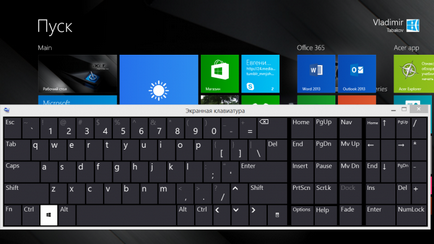
Al șaptelea sistem de operare include doar un utilitar suplimentar care vă va permite să introduceți caractere utilizând mouse-ul sau un senzor - puteți accesa elementul "Accesibilitate", acest element fiind situat în meniul "Start".
O altă opțiune - căutați prin lansare la cerere "Tastatură pe ecran".
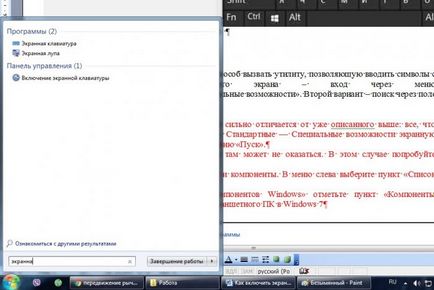
Dacă tastatura nu este găsită, încercați să mergeți la "Panou de control" și să accesați "Programe și caracteristici". Apoi treceți la elementul evidențiat în imagine:
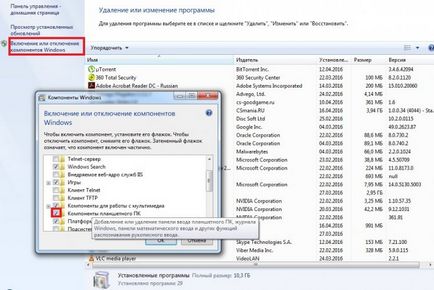
După executarea acestui articol va apărea un manual special. Dacă acest lucru nu sa întâmplat, atunci cazul din sistem și va trebui să fie actualizat.
Windows 8 a fost inițial dezvoltat special pentru ecranele touchscreen. De aceea, această tastatură este exact în sistem. Cu excepția versiunii "acasă" sau "simplificată" a Windows.
Rularea tastaturii pe ecran pe Windows 8:
1. Punctul "Toate cererile";
2. Apoi, "Oportunități speciale";
3. Lansăm "Tastatura pe ecran" pe care o folosim.
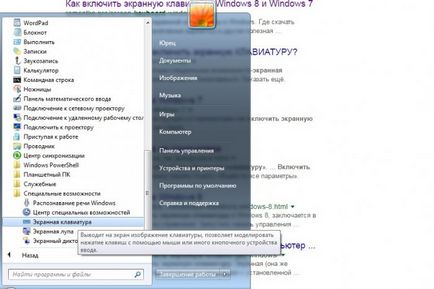
A doua modalitate este de a căuta tastatura la cererea "Tastatură pe ecran", ca în paragraful anterior.
Cea de-a treia cale - prin UE - de a include manualul însuși, ca în paragraful anterior.
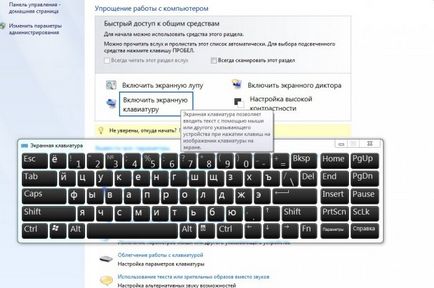
Dacă tastatura de pe ecran trebuie utilizată în mod regulat, ieșirea este ajustată și automată. Pentru aceasta, în secțiunea "Caracteristici speciale", trebuie să selectați "Utilizați PC-ul fără mouse și tastatură".
Diferențele în lansarea la 10 Windows sunt nesemnificative. Dar în afară - totul se face diferit. Selectând elementul "tastatură", va trebui să comutați cursorul special în "On"
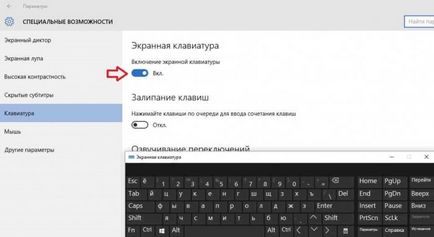
Poți, atunci când tastatura în mod implicit, ceva lipsește. Ori acest utilitar doar nu.
O alternativă este tastatura pe ecran.
Tastatură virtuală gratuită
Un add-on gratuit ce pornește și cântărește mai puțin de 1 mb. Caracteristicile programului sunt mai mari decât tastatura implicită.
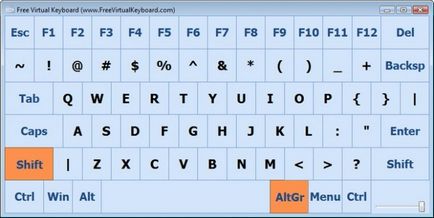
Atingeți tastatura virtuală
Nu este un produs gratuit, dar foarte funcțional. Are o mulțime de setări, precum și o interfață foarte ușor de utilizat. Utilizând utilitarul, puteți crea mai multe tastaturi virtuale, însă aplicația este plătită.

Click-N-Type
Este suficient de funcțional și de configurabil pentru utilizator. Aspectul la 3 din 5. Dar pentru utilizatorii care sunt caracteristici importante, nu aspectul - aceasta este cea mai bună versiune a tastaturii gratuite pe ecran.
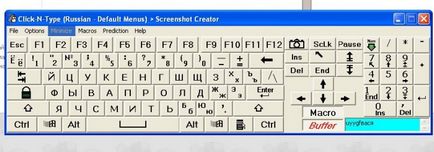
O astfel de tastatură este în mod constant pe partea de sus a tuturor ferestrelor și a programelor pentru o mai mare comoditate. Este mai bine să o setați sub text, astfel încât să nu interfereze.
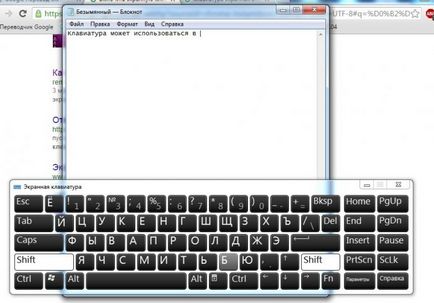
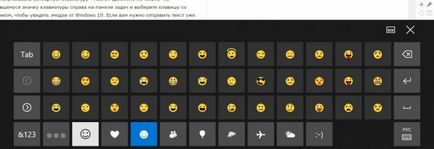
Articole similare
-
Cum să activați aspectul tastaturii ucrainene în mac os x, iinfo
-
Cheie ⇒Compozitivare - sau caracteristici suplimentare ale tastaturii © ↗ ѣ ѣ ↘ ♥ ®, open source în
Trimiteți-le prietenilor: